Autor:
Monica Porter
Data De Criação:
22 Marchar 2021
Data De Atualização:
1 Julho 2024

Contente
Este wikiHow ensina como verificar a taxa de transferência de dados do chip (chip) RAM em um computador Mac ou Windows.
Passos
Método 1 de 2: no Windows
Abra o menu Iniciar no seu computador. Encontre e clique no logotipo do Windows no canto inferior esquerdo da tela para abrir o menu Iniciar.
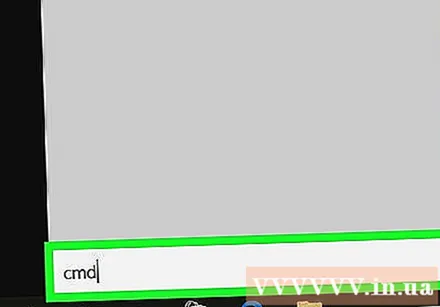
Tipo cmd na caixa de pesquisa do menu Iniciar. Isso pesquisará todos os programas e listará as correspondências no menu Iniciar. O Prompt de Comando estará no topo dos resultados da pesquisa.- Se você não conseguir encontrar a caixa de pesquisa no menu Iniciar, basta começar a digitar no teclado. Algumas versões do Windows nos permitem encontrar programas abrindo o menu Iniciar e inserindo dados sem a caixa de pesquisa.
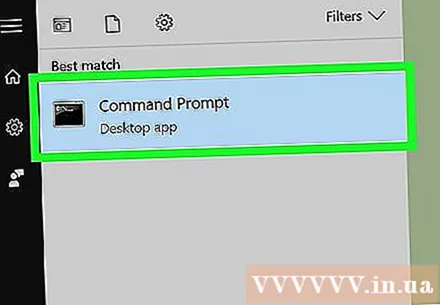
Clique em uma opção Prompt de comando no topo dos resultados da pesquisa. Uma janela de prompt de comando será aberta.
Tipo wmic memorychip obter velocidade. Este comando verificará a velocidade do seu chip de RAM diretamente na janela do Prompt de Comando.

pressione ↵ Entre no teclado. O comando será executado e mostrará uma lista da velocidade de cada chip RAM. propaganda
Método 2 de 2: em um Mac
Abra a pasta Utilitários no seu computador Mac. Você pode encontrá-lo na pasta Aplicativos ou clicar no ícone da lupa no canto superior direito e usar a Busca do Spotlight para encontrá-lo.
Duplo click Informação do sistema (Informação do sistema). O ícone de informações do sistema possui um chip de computador, localizado na pasta Utilitários. Após clicar duas vezes, o aplicativo será aberto em uma nova janela.
Clique Memória (Memória) no painel esquerdo. Encontre e abra o cartão de memória no painel de navegação no lado esquerdo da janela Informações do sistema. Este cartão exibirá informações sobre cada chip de RAM instalado no computador.
Verifique a velocidade de cada chip na tabela de slots de memória. Esta tabela lista todos os chips de RAM instalados na máquina e exibe a velocidade, tamanho, tipo e status de cada chip de RAM. propaganda



